出力色の設定
ここでは、出力色の設定を行う方法について説明します。
出力色の設定方法には、値を指定する方法と、スポットカラーから選択する方法があります。
値を指定して出力色を設定する
出力色に設定するCMYK値を、[調整] - [調整後]の下にある入力ボックスに指定します。
入力内容に応じて、[調整] - [調整後]のプレビュー表示と一覧の[調整後]が更新されます。
[RGB]タブを選択して[RGB(0-100%)]にチェックをつけたときは、RGBの各色について0 ~ 100までの数値で指定します。
[RGB]タブを選択して[RGB(0-100%)]のチェックをはずしたときは、RGBの各色について0 ~ 255までの数値で指定します。
[RGB]タブを選択して[CMYK(0-255)]にチェックをつけたときは、CMYKの各色について0 ~ 255までの数値で指定します。
[RGB]タブを選択して[CMYK(0-255)]のチェックをはずしたときは、CMYKの各色について0 ~ 100までの数値で指定します。
[CMYK]タブを選択して[CMYK(0-255)]にチェックをつけたときは、各色について0 ~ 255までの数値で指定します。
[CMYK]タブを選択して[CMYK(0-255)]のチェックをはずしたときは、各色について0 ~ 100までの数値で指定します。
%表示の場合、小数第1位まで入力できます。
一覧の[調整後]の右側のCMYK値項目を変更しても、同様の操作を行えます。
[調整後]のプレビュー表示を確認し、必要に応じて手順1を繰返します。
調整した結果を登録するときは、代替色を登録するに進みます。
スポットカラーから選択する
アプリケーションからスポットカラーを指定できないときでも、イメージコントローラー側の処理として、代替色にスポットカラーを使用できます。代替色でスポットカラーを使用するときは、あらかじめ目的のスポットカラーの調整を行ってください。スポットカラーの調整については、スポットカラー機能をごらんください。
[スポットカラーから選択]をクリックします。
[スポットカラーから選択]画面が表示されます。
[テーブル選択]をクリックします。
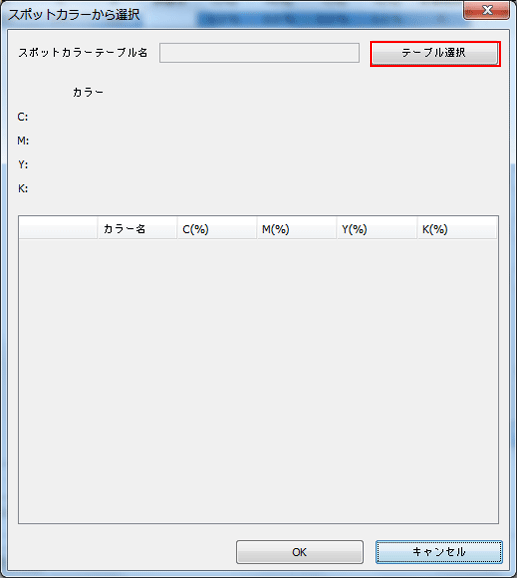
[スポットカラー選択]画面が表示されます。
ツリービューからスポットカラーテーブルの保存場所を選択します。
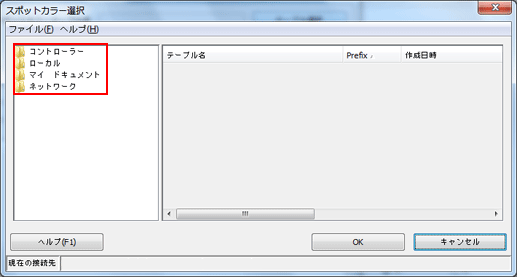
選択に応じて、一覧が表示されます。
一覧から、スポットカラーを選択するスポットカラーテーブルを選択します。
[OK]をクリックします。
[スポットカラー選択]画面が閉じ、[スポットカラーから選択]画面に戻ります。
[スポットカラーから選択]画面にスポットカラーテーブルが読込まれ、一覧にスポットカラーが表示されます。
一覧から、出力色に指定するスポットカラーを選択します。
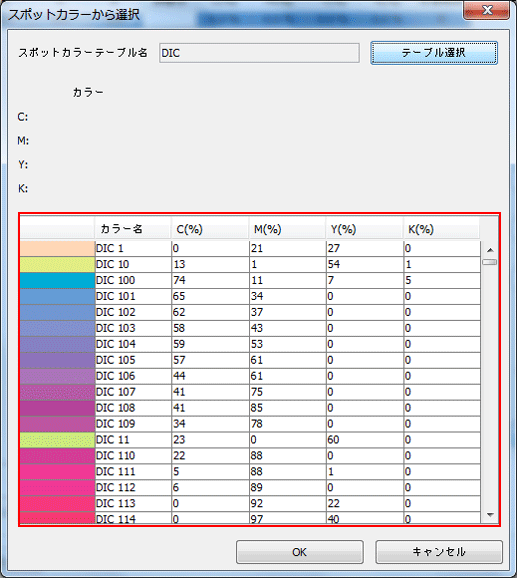
選択したスポットカラーが[カラー]に表示されます。
[OK]をクリックします。
[スポットカラーから選択]画面が閉じ、[代替色管理]画面に戻ります。
[キャンセル]を選択すると、設定内容を破棄して[スポットカラーから選択]画面を閉じ、[代替色管理]画面に戻ります。
[調整後]のプレビュー表示を確認し、必要に応じて手順1 ~ 手順7を繰返します。
代替色設定の優先度設定を変更するときは、代替色の優先度を変更するに進みます。
調整した結果を登録するときは、代替色を登録するに進みます。
